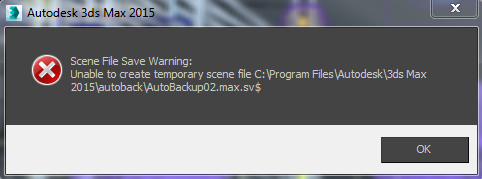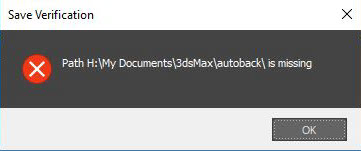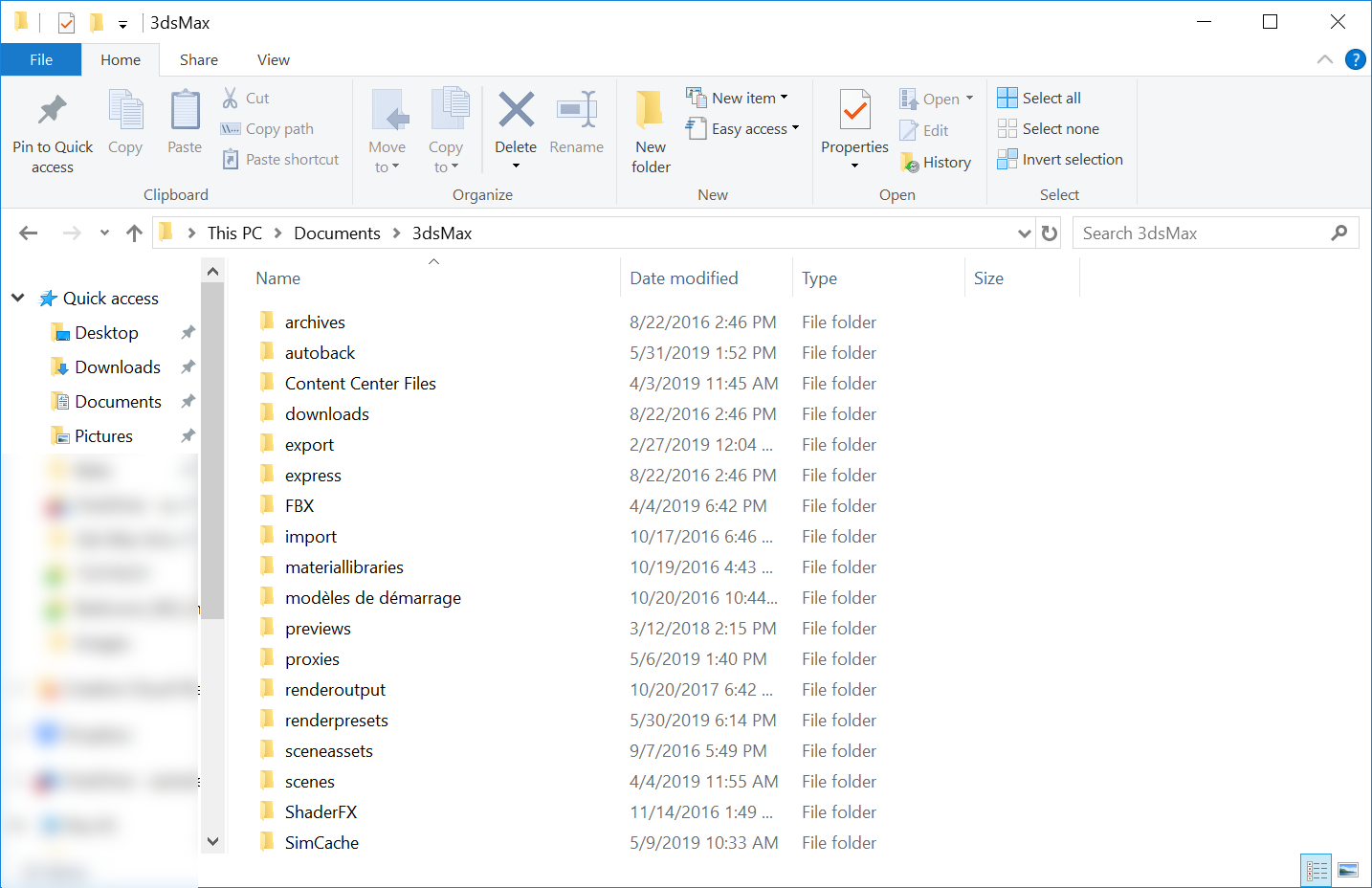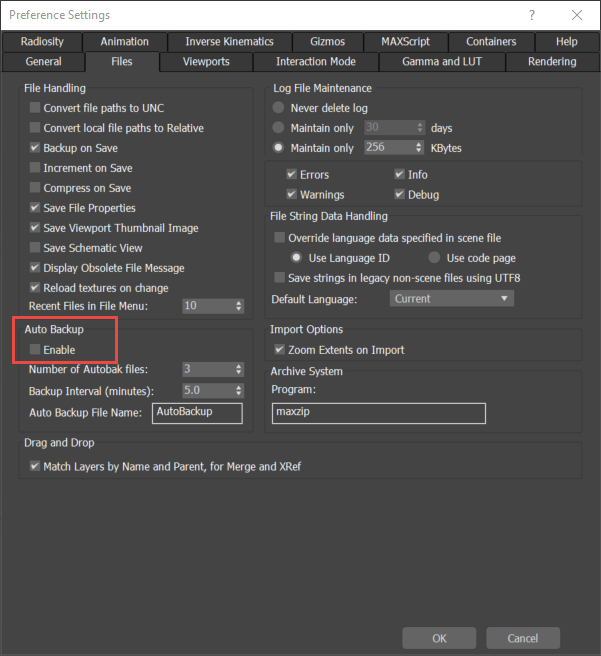3dmax保存文件时显示“场景文件保存警告”的解决办法!
在 3ds Max 中,保存场景文件时显示一条警告消息,或者在 3ds Max 会话期间尝试保存自动备份文件时一直显示该警告消息:
场景文件保存警告:
无法创建临时场景文件 C:\Users\<用户名>\Documents\3dsMax <版本>\autoback\AutoBackup01.max.sv$
注意:文件路径可能因备份文件的保存位置而与下图不同。
某些情况可能会触发次级警告:
保存验证
路径 C:\Users\<用户名>\Documents\3dsMax\autoback 丢失
原因:
1、用于保存默认自动备份文件的 C:\ 驱动器上的硬盘空间不足。
注意:每次 3ds Max 尝试将备份文件自动保存到指定驱动器(默认情况下,每隔 5 分钟执行一次)时,都会显示此消息。
2、在 Windows 中,对指定的自动备份硬盘驱动器或单个自动备份文件夹的读/写权限不足。
3、网络连接出错或服务器写入错误,导致 3ds Max 文件处于“缓冲”状态,无法保存。
4、尝试写入远程存储服务驱动器时,在保存完成之前就尝试同步 3ds Max 自动备份文件。
5、当前用户首选项可能已损坏,从而导致无法正常保存备份文件。
6、默认项目文件夹(及其子文件夹)保存到的硬盘驱动器不再存在,或在受影响的计算机中缺少该驱动器。
解决方案:
解决该警告并重新能够从 3ds Max 保存自动备份文件的步骤:
一、确保 C:\ 驱动器(或首选硬盘驱动器)未出现空间不足的情况
默认情况下,3ds Max 将项目文件夹(例如 Autoback、Scenes 等)保存在以下位置:C:\users\<用户名>\Documents\3dsMax
如果设置用于保存自动备份文件的默认或首选驱动器上的磁盘空间不足,请从相应硬盘驱动器删除或移动任何不必要的文件。
二、检查是否缺少本地或共享网络驱动器
如果错误消息中显示的用于保存文件的驱动器是默认 C:\ 位置以外的驱动器,请检查计算机,查看该驱动器在 Windows 中是否仍可用。如果不可用,请确保该驱动器变为可用后,再继续使用该位置保存备份文件。
如果该驱动器不再可用,并且需要添加新路径来保存项目文件夹及其子文件夹,请按照以下步骤将路径更改为其他硬盘驱动器:
1、在 3ds Max 中,转到“自定义”。
2、选择“配置用户路径”。
3、在“文件 I/O”选项卡中,选择省略号按钮“...”(位于“项目文件夹”位置旁边)。
4、导航到首选可用硬盘驱动器上的位置。
注意:此驱动器还需要允许 3ds Max 在 Windows 中进行读/写的权限。
5、选择“确定”关闭所有窗口。之后,3ds Max 应该可将自动备份文件保存到新位置,而不会显示错误。
三、提供对自动备份文件夹及该文件夹所在硬盘驱动器的正确读/写权限
四、重命名文件扩展名
对于在 Windows 文件资源管理器中以待定的 *.max.sv$ 扩展名保存的文件,请尝试以下操作:
1、选择文件。
2、在文件上单击鼠标右键,然后选择“重命名”。
3、通过删除扩展名的“.sv$”部分来重命名文件。
例如:将“SCENE.max.sv$”重命名为“SCENE.max”。 这应该会将文件转换回可读的 3ds Max 格式。
五、保存到计算机上的本地位置
如果该警告经常出现,请将场景保存到本地驱动器,而不是网络驱动器、服务器、NAS 或远程/远程存储服务驱动器。
远程存储服务重要注意事项:远程存储服务建议不要将活动文件、工作文件或共享文件保存到其驱动器。在进行 3ds Max 自动备份文件保存或重命名操作期间发生同步过程可能会导致出现错误,甚至损坏保存的文件。
一些用户指出,Microsoft OneDrive 及其他第三方远程备份软件可能会导致 3ds Max 频繁出现不稳定或完全无法启动的情况。
如果在遇到保存或加载问题时系统上存在远程备份软件程序,请禁止这些程序启动或将其卸载。(Windows“控制面板”>“程序和功能”>“[应用程序名称]”>“卸载”)
六、重置 3ds Max 首选项,损坏的 3ds Max 用户首选项可能会影响自动备份行为。
七、禁用“自动备份”功能
如果备份失败的警告仍然出现,可以在“自定义”>“首选项”>“文件”选项卡菜单中禁用“自动备份”保存或将备份保存间隔更改为更长的时间。
3dmax 渲染慢、渲染卡顿,本地电脑资源不足,可使用渲云渲染,高配置、高内存服务器渲染速度更快,且可批量渲染,支持效果图渲染和动画渲染,最大限度的你渲染速度和提高工作效率。